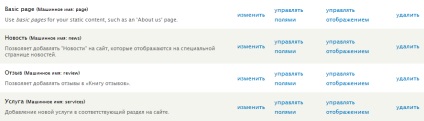Видалення типу вмісту
Отже, почнемо з простого і видалимо стандартний тип «Article». Для цього переходимо в «Структура», потім «Типи вмісту» і перед нами з'являться додані типи вмісту. Ми просто навпроти Article тиснемо «Видалити» і справа в капелюсі.
Додавання типу вмісту
Для нашого сайту компанії, я хочу додати типи вмісту: новини, послуги та відгуки.
Почнемо з додавання нового типу «Новини». Для цього переходимо в розділ «Типи вмісту» і тиснемо на «Додати тип вмісту».
В поле ім'я вводимо назву майбутнього типу вмісту, в моєму випадку «Новина». У момент введення праворуч від поля з'явиться автоматично сгенерированное машинне ім'я для даного типу вмісту. Так як я вводжу російською, воно не генерується автоматично, тому його необхідно вказати вручну, для чого слід натиснути кнопку [редагувати], після чого з'явиться поле «Системне ім'я», де потрібно ввести машинне назва типу вмісту. Тому вводимо зрозумілу назву «news».
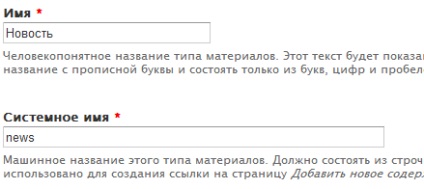
Опис не обов'язково заповнювати, так що це лише на ваш розсуд. Воно відображається лише в списку типів вмісту і призначене для того щоб розповісти навіщо даний тип вмісту. В даному випадку новина і так зрозуміла для чого, але краще за все вказати, так як в подальшому не відомо хто буде працювати з сайтом (якщо робите не для себе), і звичайним користувачам, які з сайтами на «Ви», це буде неймовірно корисно .
Далі нам пропонується задати налаштування за замовчуванням для «Налаштування відображення», про які було розказано раніше. Отже приступимо:
На цьому все, тиснемо «Зберегти типу матеріалу» і наш тип матеріалу буде додано.
Таким же методом зараз додамо послуги. Я просто вкажу що де міняв і вказав.
Зберігаємо і переходимо до додавання типу вмісту «Відгук».
Зберігаємо. В результаті у нас повинен вийти такий результат: